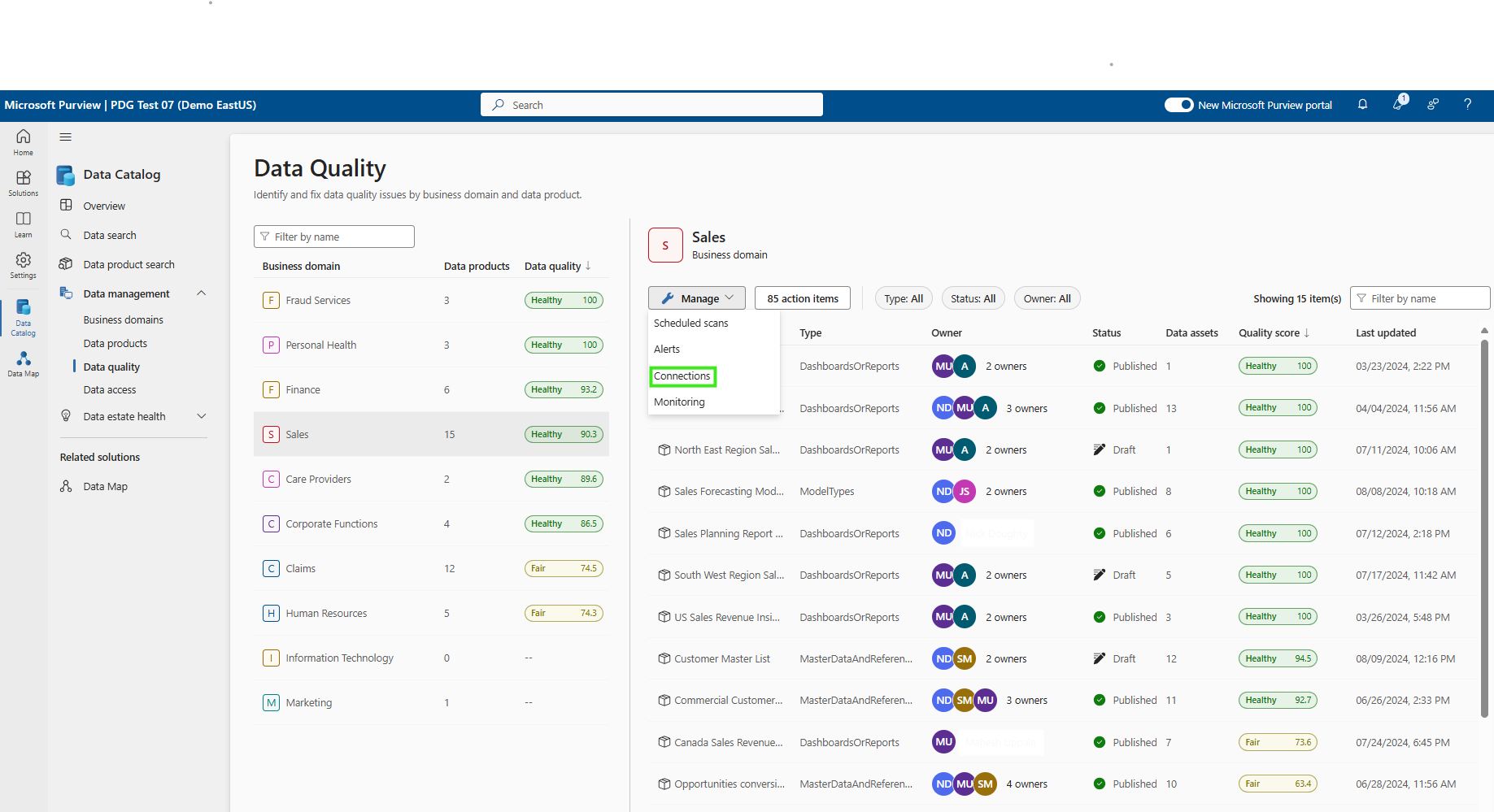Qualidade dos dados do Snowflake
Ao analisar origens de dados do Snowflake, o Microsoft Purview suporta a extração de metadados técnicos, incluindo:
- Servidor, bases de dados, esquemas e tabelas, incluindo as colunas; vistas, incluindo as colunas, chaves externas e restrições exclusivas.
- Procedimentos armazenados, incluindo o conjunto de dados de parâmetros e o conjunto de resultados.
- Funções, incluindo o conjunto de dados de parâmetros.
- Pipes, fases e fluxos, incluindo as colunas.
- Tarefas e sequências.
Configurar a análise do Mapa de Dados para catalogar dados do Snowflake no Microsoft Purview
Registar uma origem de Floco de Neve
Para registar uma nova origem de Snowflake no Catálogo unificado, siga estes passos:
- Inicie sessão no portal do Microsoft Purview.
- Selecione a solução Mapa de Dados card. Se a solução mapa de dados card não for apresentada, selecione Ver todas as soluções e, em seguida, selecione Mapa de Dados na secção Núcleo.
- Selecione Registrar.
- Em Registar origens, selecione Snowflake.
Configurar uma análise do Mapa de Dados
- Selecione a origem registada do Snowflake.
- Selecione + Nova análise.
- Indique os detalhes abaixo:
- Nome: o nome da análise
- Ligar através do runtime de integração: selecione o Azure autoresolved integration runtime, Managed VNet IR ou SHIR de acordo com o seu cenário.
- Anfitrião para ligação: escolha o ponto final utilizado para estabelecer ligação ao Snowflake durante a análise. Pode escolher entre o URL do servidor ou os outros anfitriões que configurou na origem de dados.
- Credencial: selecione a credencial para ligar à sua origem de dados. Certifique-se de que:
- Selecione Autenticação Básica ao criar uma credencial.
- Indique o nome de utilizador utilizado para ligar ao Snowflake no campo de entrada Nome de utilizador.
- Armazene a palavra-passe de utilizador utilizada para ligar ao Snowflake na chave secreta.
- Armazém: especifique o nome da instância do armazém utilizada para capacitar a análise em maiúsculas e minúsculas. A função predefinida atribuída ao utilizador especificado na credencial tem de ter direitos de UTILIZAÇÃO neste armazém.
- Bases de dados: especifique um ou mais nomes de instâncias de base de dados a importar em maiúsculas e minúsculas. Separe os nomes na lista com um ponto e vírgula (;). Por exemplo, DB1; DB2. A função predefinida atribuída ao utilizador especificado na credencial tem de ter direitos adequados nos objetos da base de dados.
- Esquema: listar o subconjunto de esquemas a importar expressos como uma lista separada por ponto e vírgula.
- Selecione Testar ligação para validar as definições (disponível ao utilizar o Azure Integration Runtime).
- Selecione Continuar.
- Selecione um conjunto de regras de análise para classificação. Pode escolher entre a predefinição do sistema, os conjuntos de regras personalizadas existentes ou criar um novo conjunto de regras inline.
- Reveja a análise e selecione Guardar e Executar.
Depois de analisado, o recurso de dados no Snowflake estará disponível na pesquisa de Catálogo unificado. Para obter mais detalhes sobre como ligar e gerir o Snowflake no Microsoft Purview, siga este documento.
Importante
Quando o objeto é eliminado da origem de dados, a análise subsequente não removerá automaticamente o recurso correspondente no Microsoft Purview.
Configurar a ligação à origem de dados do Snowflake para análise da qualidade dos dados
Neste momento, o recurso analisado está pronto para catalogação e governação. Associe o recurso analisado ao produto de dados numa Seleção de Domínio de Governação. No Separador Qualidade dos Dados, adicione um novo SQL do Azure Ligação à Base de Dados: Introduza manualmente o Nome da Base de Dados.
Selecione o separador Gestão de Domínio > de Governação de qualidade > de dados para criar ligação.
Configure a ligação na página de ligação.
- Adicionar nome e descrição da ligação
- selecionar tipo de origem Snowflake
- adicionar Nome do servidor, Nome do armazém, Nome da base de dados, Nome do esquema e Nome da tabela
- selecionar método de autenticação - Autenticação básica
- adicionar Nome de utilizador
- adicionar Credencial
- Adicionar subscrição do Azure
- Ligação ao cofre de chaves
- nome do segredo
- secret version
Teste a ligação para se certificar de que a ligação configurada foi estabelecida com êxito.
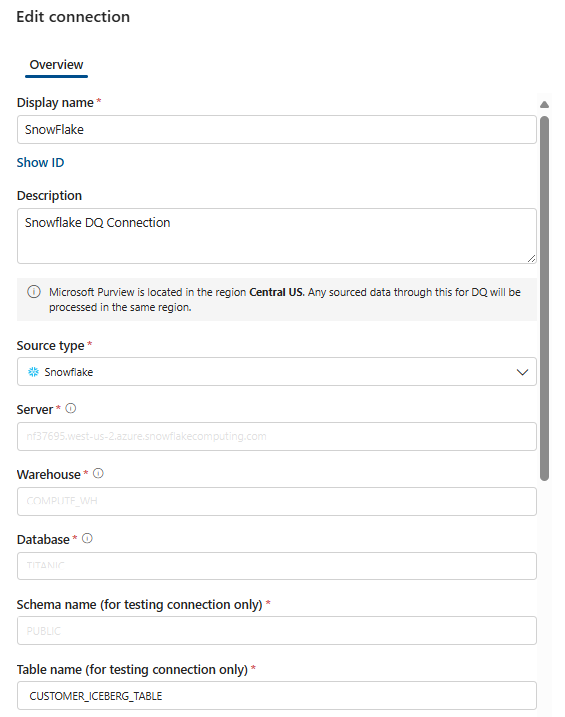
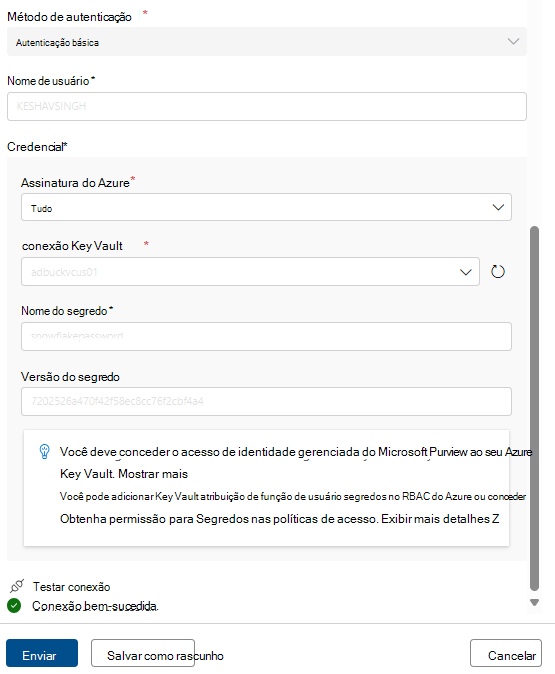
Importante
- Os responsáveis pela qualidade dos dados precisam de acesso só de leitura ao Snowflake para configurar a ligação de qualidade dos dados.
- A vNet ainda não é suportada para a origem de dados do Snowflake.
- O conector snowflake não aceita https://. Remova https:// quando adicionar o nome do servidor para configurar a ligação à origem de dados.
Análise de perfis e qualidade dos dados para dados no Snowflake
Depois de concluída a configuração da ligação com êxito, pode criar perfis, criar e aplicar regras e executar a análise de DQ dos seus dados no Snowflake. Siga a orientação passo a passo descrita nos documentos abaixo:
- Como configurar e executar a criação de perfis de dados dos seus dados
- Como configurar e executar a análise da qualidade dos dados